Σημείωση: Θέλουμε να σας παρέχουμε το πιο πρόσφατο περιεχόμενο βοήθειας στη γλώσσα σας όσο πιο σύντομα γίνεται. Αυτή η σελίδα έχω μεταφραστεί μέσω αυτοματοποιημένης διαδικασίας και ενδεχομένως να περιέχει γραμματικά λάθη και ανακρίβειες. Ο σκοπός μας είναι αυτό το περιεχόμενο να σας φανεί χρήσιμο. Μπορείτε να μας ενημερώσετε στο κάτω μέρος αυτής της σελίδας εάν οι πληροφορίες σάς φάνηκαν χρήσιμες; Εδώ θα βρείτε το άρθρο στα Αγγλικά , για να το συμβουλεύεστε εύκολα.
Παρόλο που μπορείτε να χρησιμοποιήσετε το Microsoft Office Word για να δημιουργήσετε ένα έγγραφο που μοιάζει με μια φόρμα, το Word λειτουργεί καλύτερα ως πρόγραμμα επεξεργασίας κειμένου, δεν ένα πρόγραμμα σχεδίασης φορμών. Αντίθετα, το Microsoft Office InfoPath δημιουργήθηκε ειδικά για τη σχεδίαση και συμπλήρωση ηλεκτρονικών φορμών. Εάν θέλετε να μετατρέψετε υπάρχοντα έγγραφα του Word σε πρότυπα φόρμας του InfoPath, μπορείτε να χρησιμοποιήσετε τον Οδηγό εισαγωγής στο InfoPath για να το κάνετε. Στη συνέχεια, επωφεληθείτε από αποκλειστικό δυνατότητες του InfoPath για τη σχεδίαση, δημοσίευση και συμπλήρωση φορμών. Για παράδειγμα, σε ένα πρότυπο φόρμας αναφορά πωλήσεων, μπορείτε να χρησιμοποιήσετε μορφοποίηση υπό όρους για να εφαρμόσετε ένα χρώμα φόντου κόκκινο αυτόματα όταν οι αριθμοί είναι μικρότεροι από προβολές πωλήσεων. Στο ίδιο πρότυπο φόρμας, μπορείτε να χρησιμοποιήσετε ένα κανόνας για να ενεργοποιήσετε την φόρμες που βασίζονται σε αυτό το πρότυπο φόρμας να υποβάλλονται ως συνημμένο σε μήνυμα ηλεκτρονικού ταχυδρομείου όταν κάποιος κάνει κλικ σε ένα κουμπί "Υποβολή". Επιπλέον, μπορείτε να διαθέσετε του προτύπου φόρμας σε ευρύτερο ακροατήριο, δημιουργώντας μια πρότυπο φόρμας με δυνατότητα χρήσης από πρόγραμμα περιήγησης.
Όταν μετατρέπετε ένα έγγραφο του Word σε πρότυπο φόρμας του InfoPath, το πρότυπο φόρμας που προκύπτει θα ταιριάζει πολύ με τη διάταξη του εγγράφου του Word. Επιπλέον, τα στοιχεία στο έγγραφο του Word που πληρούν ορισμένες προϋποθέσεις μετατρέπονται αυτόματα στα κατάλληλα στοιχεία ελέγχου που οι χρήστες μπορούν να εισάγουν δεδομένα. Για παράδειγμα, εάν το έγγραφο του Word περιέχει αγκυλών γύρω από πολλαπλά διαστήματα, InfoPath προϋποθέτει ότι που χρησιμοποιείται αυτήν την περιοχή σε αγκύλες ως πεδίο καταχώρησης κειμένου και τον μετατρέπει σε ένα στοιχείο ελέγχου πλαισίου κειμένου στο πρότυπο φόρμας που προκύπτει. Πεδία φόρμας του Word μετατρέπονται στα αντίστοιχα στοιχεία ελέγχου στο InfoPath.
Μπορείτε να χρησιμοποιήσετε τις ρυθμίσεις στο παράθυρο διαλόγου " Επιλογές εισαγωγής " για να αλλάξετε τις επιλογές για τη μετατροπή ενός εγγράφου του Word σε πρότυπο φόρμας του InfoPath.
Σε αυτό το άρθρο εξηγεί τις βασικές έννοιες και τη διαδικασία για τη μετατροπή ενός εγγράφου του Word σε πρότυπο φόρμας του InfoPath, συμπεριλαμβανομένων των δυνατοτήτων και των ρυθμίσεων που δεν υποστηρίζονται κατά τη διαδικασία μετατροπής.
Σε αυτό το άρθρο
-
Σχετικά με τη μετατροπή ενός εγγράφου του Word σε πρότυπο φόρμας του InfoPath
-
Δυνατότητες του Word και τις ρυθμίσεις που δεν υποστηρίζονται πλήρως κατά τη μετατροπή
-
Μετατροπή ενός εγγράφου του Word σε πρότυπο φόρμας του InfoPath
-
Ανασκόπηση των προβλημάτων μετατροπής στο παράθυρο εργασιών "Έλεγχος σχεδίασης"
Σχετικά με τη μετατροπή ενός εγγράφου του Word σε πρότυπο φόρμας του InfoPath
Όταν μετατρέπετε ένα έγγραφο του Word σε πρότυπο φόρμας του InfoPath, το έγγραφο χρησιμοποιείται ως σχέδιο για να δημιουργήσετε ένα νέο πρότυπο φόρμας. Η βασική δομή του εγγράφου αναδημιουργείται όσο γίνεται πλησιέστερα στο πρότυπο φόρμας. Σε μια λέξη έγγραφο, ένα πεδίο"φόρμα" είναι στη θέση όπου είναι αποθηκευμένο ένα συγκεκριμένο τύπο δεδομένων, όπως ένα όνομα ή μια διεύθυνση. Εάν επιλέξετε να συμπεριλάβετε πεδία φόρμας του Word όταν μετατρέπετε το έγγραφο, το πλαίσιο κειμένου, πλαίσιο ελέγχου και τα στοιχεία ελέγχου πλαισίου αναπτυσσόμενης λίστας προστίθενται στο πρότυπο φόρμας του InfoPath σε μια θέση που αντιστοιχεί στη θέση των πεδίων στο έγγραφο του Word. Επιπλέον, το InfoPath εντοπίζει αυτόματα τα τμήματα του εγγράφου του Word που ενδέχεται να λειτουργούν επίσης και ως επαναλαμβανόμενους πίνακες και τα πλαίσια εμπλουτισμένου κειμένου, καθώς και τις μετατρέπει στα κατάλληλα στοιχεία ελέγχου. Για παράδειγμα, εάν ένα έγγραφο έκθεσης εξόδων περιλαμβάνει μια κενή, υπογραμμισμένη περιοχή στην οποία οι χρήστες να πληκτρολογήσετε σημειώσεις σχετικά με μια συγκεκριμένη εγγραφή εξόδων, το InfoPath μετατρέπει αυτή την περιοχή σε ένα πλαίσιο εμπλουτισμένου κειμένου. Οι χρήστες μπορούν να, στη συνέχεια, να πληκτρολογήστε πολλές γραμμές κειμένου στο πλαίσιο εμπλουτισμένου κειμένου και να μορφοποιήσουν το κείμενο με την περίπτωση.
Για να κατανοήσετε καλύτερα τη σχέση μεταξύ ένα έγγραφο του Word που μπορείτε να μετατρέψετε, χρησιμοποιώντας τον Οδηγό εισαγωγής του InfoPath και το πρότυπο φόρμας του InfoPath που προκύπτει, φανταστείτε ότι για τα τελευταία χρόνια χρησιμοποιούσατε στην εταιρεία σας ένα έγγραφο του Word ονομασία ΈκθεσηΕξόδων.doc για τη συλλογή δεδομένων έκθεσης εξόδων από τους υπαλλήλους. Το τμήμα IT θέλει να μετατρέψετε το έγγραφο σε πρότυπο φόρμας του InfoPath, ώστε να δεδομένων φόρμας μπορούν να υποβληθούν ως επεκτάσιμη γλώσσα σήμανσης (XML) σε ένα σύστημα πληρωτέων λογαριασμών.
Εάν χρησιμοποιείτε τον Οδηγό εισαγωγής για τη μετατροπή του ΈκθεσηΕξόδων.doc σε πρότυπο φόρμας, το InfoPath δημιουργεί ένα πρότυπο φόρμας που ονομάζεται ΈκθεσηΕξόδων.xsn. Στο παρακάτω παράδειγμα, ο πίνακας λεπτομέρειες εξόδων στο έγγραφο του Word έχει μετατραπεί σε επαναλαμβανόμενο πίνακα στο πρότυπο φόρμας του InfoPath που προκύπτει. Επαναλαμβανόμενο πίνακα επιτρέπει στους χρήστες να εισαγάγετε ή να καταργήσετε δαπάνες ως απαραίτητες κάνοντας κλικ στις εντολές σε ένα μενού συντόμευσης.
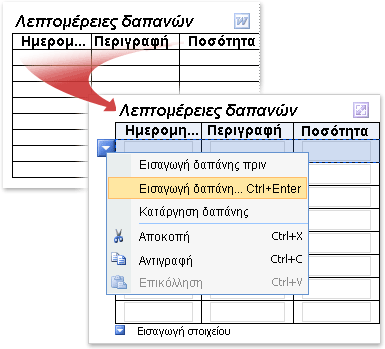
Όταν το έγγραφο του Word μετατρέπεται σε πρότυπο φόρμας του InfoPath, τη διάταξη και άλλα στοιχεία διατηρούνται. Από προεπιλογή, τον αριθμό των κενών γραμμών σε επαναλαμβανόμενο πίνακα του InfoPath συμφωνεί με τον αριθμό των κενών γραμμών στον πίνακα του Word. Ωστόσο, μπορείτε να εξοικονομήσετε χώρο στο πρότυπο φόρμας, εμφανίζοντας μόνο μία ή δύο γραμμές από προεπιλογή.
Το νέο πρότυπο φόρμας περιέχει στοιχεία που είναι παρόμοια με αυτά που βρίσκονται σε έγγραφο του Word, όπως τον πίνακα για τη συλλογή πληροφοριών εξόδων. Ωστόσο, ανάλογα με τις ρυθμίσεις που επιλέγετε στον Οδηγό εισαγωγής, ορισμένες δυνατότητες ενδέχεται να διαφέρουν στο πρότυπο φόρμας που προκύπτει:
-
Εάν χρησιμοποιείτε τον Οδηγό εισαγωγής για να εισαγάγετε το έγγραφο του Word διατηρώντας μόνο τη διάταξη Το πρότυπο φόρμας που προκύπτει περιέχει έναν επαναλαμβανόμενο πίνακα για την εισαγωγή στοιχείων γραμμής στην αναφορά εξόδων. Ωστόσο, τα πεδία φόρμας από το αρχικό έγγραφο, όπως το πλαίσιο κειμένου όνομα, το τμήμα αναπτυσσόμενη λίστα, καθώς και πλαίσια ελέγχου διαίρεσης, απορρίπτονται από το πρότυπο φόρμας.
-
Εάν χρησιμοποιείτε τον Οδηγό εισαγωγής για να εισαγάγετε το έγγραφο του Word διατηρώντας τη διάταξη και μετατρέποντας πεδία φόρμας του Word σε στοιχεία ελέγχου (προεπιλογή) Το πρότυπο φόρμας που προκύπτει περιέχει έναν επαναλαμβανόμενο πίνακα για την εισαγωγή στοιχείων γραμμής στην αναφορά εξόδων. Τα πεδία φόρμας από το αρχικό έγγραφο, όπως το πλαίσιο κειμένου όνομα, το τμήμα αναπτυσσόμενη λίστα, καθώς και πλαίσια ελέγχου διαίρεσης, μετατρέπονται σε τα αντίστοιχα στοιχεία ελέγχου του InfoPath.
-
Εάν χρησιμοποιείτε τον Οδηγό εισαγωγής για να εισαγάγετε το έγγραφο του Word διατηρώντας τη διάταξη και μετατρέποντας πεδία φόρμας σε στοιχεία ελέγχου (Προσαρμογή) Μπορείτε να αποφασίσετε ακριβώς ποια πεδία θα μετατραπούν κατά την εισαγωγή της κατάστασης εξόδων. Για παράδειγμα, μπορείτε να απενεργοποιήσετε την επιλογή για τη μετατροπή κενών κελιών του εγγράφου σε πλαίσια κειμένου στο πρότυπο φόρμας που προκύπτει.
Δυνατότητες του Word και τις ρυθμίσεις που δεν υποστηρίζονται πλήρως κατά τη μετατροπή
Ορισμένες ρυθμίσεις και τη μορφοποίηση σε έγγραφα του Word δεν υποστηρίζονται σε πρότυπα φόρμας του InfoPath. Όταν μετατρέπετε ένα έγγραφο του Word που περιέχει τέτοιου είδους ρυθμίσεις, το πρότυπο φόρμας που προκύπτει δεν θα περιέχει αυτές τις δυνατότητες ή τις ρυθμίσεις. Για παράδειγμα, εάν το έγγραφο του Word έχει σημάδια αναθεώρησης, τα σημάδια αναθεώρησης θα απορρίπτονται στο πρότυπο φόρμας που προκύπτει επειδή το InfoPath δεν υποστηρίζει αυτήν τη δυνατότητα.
Μπορείτε να χρησιμοποιήσετε το παράθυρο εργασιών Έλεγχος σχεδίασης στο κατάσταση σχεδίασης για να ανακαλύψετε τυχόν προβλήματα με τη μετατροπή. Στη συνέχεια, μπορείτε να αναλάβετε ενέργεια για να τα διορθώσετε.
Ακολουθεί μια λίστα με τις δυνατότητες και τις ρυθμίσεις που δεν διατηρούνται κατά τη μετατροπή ενός εγγράφου του Word σε πρότυπο φόρμας του InfoPath. Σε ορισμένες περιπτώσεις, μορφοποίηση καταργείται, αλλά διατηρείται το κείμενο. Για παράδειγμα, εάν έχετε στήλες σε στυλ ενημερωτικού δελτίου, το InfoPath θα απόρριψη των στηλών, αλλά εισαγάγετε το κείμενο που περιέχεται σε αυτές τις στήλες.
-
Σελιδοδείκτες
-
Κινούμενο κείμενο
-
Θέματα
-
Υδατογραφήματα
-
Αρίθμηση γραμμών
-
Περιγράμματα σελίδας
-
Υποσημειώσεις και σημειώσεις τέλους
-
Διάταξη στηλών σε στυλ ενημερωτικού δελτίου
-
Συνημμένα αρχεία
-
Συνδεδεμένα ή ενσωματωμένα αντικείμενα, όπως τα φύλλα εργασίας του Microsoft Office Excel και σχέδια του Microsoft Office Visio
-
Τα αντικείμενα σχεδίασης (συμπεριλαμβανομένων των αυτόματων σχημάτων, καμπύλες, γραμμές και WordArt)
-
Απόσταση χαρακτήρων (συμπεριλαμβανομένης της κλίμακας, αναπτυγμένη ή συμπτυγμένων διαστημάτων, υψωμένου ή χαμηλωμένης θέσης κειμένου και διαγραμμάτωσης των γραμματοσειρών)
-
Στοιχεία ελέγχου ActiveX
-
Σχόλια και εντοπισμένες αλλαγές (συμπεριλαμβανομένων εισαγωγών, διαγραφών και αλλαγών μορφοποίησης)
-
Ορισμένες δυνατότητες που σχετίζονται με το Microsoft Office Word 2007 (συμπεριλαμβανομένων των μπλοκ δόμησης και στοιχεία ελέγχου περιεχομένου)
-
Ορισμένες ρυθμίσεις (συμπεριλαμβανομένων των μεικτών μορφοποίησης χαρακτήρων σε κεφαλίδες και υποσέλιδα, διαφορετικές μονές και ζυγές κεφαλίδες και υποσέλιδα, διαφορετικές κεφαλίδες και υποσέλιδα για την πρώτη σελίδα, ρυθμίσεις περιθωρίων βιβλιοδεσίας, αρνητικές τιμές για τα επάνω και κάτω περιθώρια, διαφορετικός προσανατολισμός σελίδων, εκτύπωσης και ρυθμίσεις μεμονωμένων ενοτήτων)
Σημείωση: Ορισμένα έγγραφα του Word δεν μπορεί να τροποποιηθεί χωρίς κωδικό πρόσβασης. Εάν αυτό συμβαίνει με το έγγραφό σας, ενδέχεται να μην μπορείτε να εισαγάγετε με επιτυχία στο InfoPath. Για να διορθώσετε το πρόβλημα, δοκιμάστε να καταργήσετε την προστασία κωδικού πρόσβασης από το έγγραφο, πριν να την εισαγάγετε. Επιπλέον, ορισμένα έγγραφα περιορίσετε τους χρήστες σε συγκεκριμένους τύπους επεξεργασίας ενέργειες, όπως η εισαγωγή δεδομένων σε πεδία φόρμας. Εάν αυτό συμβαίνει με το έγγραφό σας, ενδέχεται να μην μπορείτε να εισαγάγετε με επιτυχία στο InfoPath. Για να διορθώσετε αυτό το πρόβλημα, δοκιμάστε να καταργήσετε τους περιορισμούς επεξεργασίας για το έγγραφό σας, πριν να την εισαγάγετε.
Η παρακάτω λίστα περιγράφει τις δυνατότητες και τις ρυθμίσεις που υποστηρίζονται μερικώς κατά τη μετατροπή ενός εγγράφου του Word σε πρότυπο φόρμας του InfoPath:
Κατακόρυφο κείμενο Το InfoPath διατηρεί κατακόρυφο κείμενο σε μια λέξη μορφοποίηση εγγράφου, εάν το κατακόρυφο κείμενο βρίσκεται μέσα σε ένα κελί του πίνακα. Το InfoPath απορρίπτει τη μορφοποίηση κατακόρυφου κειμένου κατά τη μετατροπή ενός εγγράφου του Word, εάν το κατακόρυφο κείμενο βρίσκεται εκτός του ένα κελί πίνακα, σε ένα άλλο τμήμα του εγγράφου του Word.
Πλαίσια κειμένου Στα έγγραφα του Word, πλαίσια κειμένου είναι κοντέινερ για κείμενο που μπορεί να έχει τοποθετηθεί σε μια σελίδα και μέγεθος. Εάν το έγγραφο του Word περιέχει ένα πλαίσιο κειμένου, αυτό το πλαίσιο κειμένου θα μετατραπούν σε ένα κελί πίνακα στο πρότυπο φόρμας που προκύπτει. Οποιοδήποτε κείμενο στο πλαίσιο κειμένου θα εμφανίζεται στο κελί του πίνακα στο πρότυπο φόρμας που προκύπτει.
Υπογραμμισμένο κείμενο Υπογράμμιση υποστηρίζεται σε πρότυπα φόρμας του InfoPath. Ωστόσο, οποιαδήποτε διακοσμητικά ή διπλή υπογράμμιση στο έγγραφο του Word μετατρέπονται σε μία μόνο υπογράμμιση στο πρότυπο φόρμας που προκύπτει.
Υπερ-συνδέσεις που αναφέρονται σε πρωτόκολλα που δεν υποστηρίζεται Όλα υπερ-συνδέσεις μετατρέπονται, αλλά εάν την υπερ-σύνδεση χρησιμοποιεί ένα πρωτόκολλο εκτός των HTTP, HTTPS, ΑΡΧΕΊΟ, FTP ή MAILTO, την υπερ-σύνδεση δεν θα λειτουργεί όταν ένας χρήστης κάνει κλικ στη σύνδεση στο πρότυπο φόρμας που προκύπτει.
Στυλ χαρακτήρων και εφέ κειμένου Εκθέτης, δείκτης και στυλ μορφοποίησης διακριτής διαγραφής μόνο διατηρούνται κατά τη διαδικασία μετατροπής. Άλλα στυλ μορφοποίησης και εφέ, όπως κείμενο με διάρθρωση, κρυφό κείμενο και μορφοποίηση σκίασης, απορρίπτονται κατά τη διαδικασία μετατροπής. Ανάγλυφο ή χαραγμένο κείμενο μετατρέπεται σε γκρι κείμενο στο πρότυπο φόρμας που προκύπτει.
Ενότητα ρυθμίσεων Στο Word, ενότητες που χρησιμοποιούνται για να διαφοροποιήσετε τη διάταξη για ένα έγγραφο σε μια σελίδα ή μεταξύ των σελίδων. Το InfoPath δεν υποστηρίζει αυτούς τους τύπους ενοτήτων, οι οποίοι απορρίπτονται κατά τη διαδικασία μετατροπής. Εφαρμόζονται τις ρυθμίσεις που έχουν εφαρμοστεί η πρώτη ενότητα στο έγγραφο του Word σε πρότυπο φόρμας του InfoPath που προκύπτει.
Κεφαλίδα και υποσέλιδο μορφοποίησης Κείμενο κεφαλίδας και υποσέλιδου στο έγγραφο του Word θα μετατραπούν σε κείμενο κεφαλίδας και υποσέλιδου στο πρότυπο φόρμας του InfoPath που προκύπτει. Κάποια μορφοποίηση χαρακτήρων ενδέχεται να απορριφθεί κατά τη διαδικασία μετατροπής. Για παράδειγμα, εάν έχετε χρησιμοποιήσει μορφοποίηση έντονης και πλάγιας γραφής στην κεφαλίδα ενός εγγράφου του Word, το InfoPath θα χρησιμοποιήσετε το πρώτο στυλ μορφοποίησης που συναντά στο πρότυπο φόρμας που προκύπτει και να απορρίψει την υπόλοιπη μορφοποίηση. Ομοίως, οι ρυθμίσεις που έχουν εφαρμοστεί στην πρώτη ενότητα κεφαλίδας ή υποσέλιδου στο έγγραφο του Word εφαρμόζονται που προκύπτει κεφαλίδα ή υποσέλιδο κειμένου σε πρότυπο φόρμας του InfoPath.
Μετατροπή των γραμματοσειρών Παρόλο που το InfoPath εισάγει τις γραμματοσειρές από ένα έγγραφο του Word κατά τη δημιουργία ενός νέου προτύπου φόρμας, εάν οι γραμματοσειρές στο έγγραφο δεν είναι διαθέσιμα στον υπολογιστή όπου μπορείτε να εκτελέσετε την εισαγωγή, εναλλακτική γραμματοσειρές αυτόματα θα είναι επιλεγμένο για το πρότυπο φόρμας.
Περιθώρια αρνητικός αριθμός σελίδας Αρνητική άνω και κάτω περιθώρια θα εισαχθούν ως 0.
Αρνητική περιθωρίων, αναπλήρωσης, και ρυθμίσεις εσοχής Αρνητική περιθωρίων, αναπλήρωσης και ρυθμίσεις εσοχής θα εισαχθούν ως 0.
Μετατροπή ενός εγγράφου του Word σε πρότυπο φόρμας του InfoPath
-
Εάν το έγγραφο του Word που θέλετε να εισαγάγετε είναι ανοιχτό, κλείστε το.
-
Σε κατάσταση σχεδίασης, στο μενού αρχείο, κάντε κλικ στην επιλογή Εισαγωγή φόρμας.
-
Στον Οδηγό εισαγωγής, κάντε κλικ στην επιλογή πρόγραμμα εισαγωγής του InfoPath για έγγραφα του Word και, στη συνέχεια, κάντε κλικ στο κουμπί Επόμενο.
-
Κάντε κλικ στην επιλογή Αναζήτηση.
-
Εντοπίστε και κάντε κλικ στο έγγραφο του Word που θέλετε να μετατρέψετε και, στη συνέχεια, κάντε κλικ στην επιλογή Άνοιγμα.
Σημείωση: Εάν πρόκειται να εισαγάγετε ένα έγγραφο του Word με περιορισμένα δικαιώματα, πρέπει να έχετε πρόσβαση πλήρους ελέγχου στο έγγραφο. Εάν έχετε μόνο ανάγνωση ή αλλαγή πρόσβαση στο έγγραφο, θα δείτε ένα μήνυμα σφάλματος όταν προσπαθείτε να το εισαγάγετε.
-
Για να αλλάξετε την προεπιλεγμένη συμπεριφορά εισαγωγής, κάντε κλικ στο κουμπί Επιλογές και, στη συνέχεια, κάντε τις επιλογές που θέλετε.
-
Κάντε κλικ στο κουμπί Τέλος.
Μετατροπή πίνακα διάταξης σε επαναλαμβανόμενο πίνακα
Εάν το έγγραφο του Word περιλαμβάνει πίνακα, InfoPath μπορεί να τη μετατρέψετε σε μια πίνακας διάταξης ή σε έναν επαναλαμβανόμενο πίνακα στο πρότυπο φόρμας που προκύπτει. Ο τύπος του πίνακα που επιλέγεται εξαρτάται από τις αποφάσεις σχεδίασης που κάνατε στο έγγραφο του Word. Μπορείτε να χρησιμοποιήσετε την παρακάτω διαδικασία για να αλλάξετε γρήγορα έναν πίνακα διάταξης σε επαναλαμβανόμενο πίνακα.
Μπορείτε να χρησιμοποιήσετε επαναλαμβανόμενους πίνακες για να προσφέρουν μια επιπλέον βαθμός ευελιξίας τους χρήστες σας κατά τη συμπλήρωση φορμών. Όταν χρησιμοποιείτε επαναλαμβανόμενους πίνακες, δεν διαθέτει του προτύπου φόρμας για να εμφανίσετε πολλά κενές γραμμές, όταν ο χρήστης το ανοίξει πρώτα. Αντί για αυτό, οι χρήστες βλέπουν συνήθως μόνο μία γραμμή και αρκεί να προστεθεί περισσότερα όταν και εάν χρειάζονται τους. Αυτό εξοικονομεί χώρο στη φόρμα και προσφέρει στους χρήστες μια επιπλέον βαθμός εξατομίκευσης.
-
Στο πρότυπο φόρμας, κάντε δεξί κλικ σε οποιοδήποτε σημείο μέσα σε πίνακα διάταξης που θέλετε να μετατρέψετε.
-
Στο μενού συντόμευσης, τοποθετήστε το δείκτη Αλλαγή σε και, στη συνέχεια, κάντε κλικ στην επιλογή Επαναλαμβανόμενος πίνακας.
-
Στο παράθυρο διαλόγου Αλλαγή σε επαναλαμβανόμενο πίνακα, κάντε ένα ή περισσότερα από τα εξής:
-
Για να καθορίσετε τις γραμμές κεφαλίδας για τον επαναλαμβανόμενο πίνακα, πληκτρολογήστε μια τιμή στο πλαίσιο αριθμός γραμμών για διατήρηση ως κεφαλίδα πίνακα. Συνήθως, χρησιμοποιήστε τη γραμμή κεφαλίδας για επικεφαλίδες στηλών.
-
Για να καθορίσετε τις γραμμές υποσέλιδου για τον επαναλαμβανόμενο πίνακα, πληκτρολογήστε μια τιμή στο πλαίσιο αριθμός γραμμών για διατήρηση ως ένα υποσέλιδο πίνακα. Μην συμπεριλαμβάνετε πολλούς πίνακες γραμμές υποσέλιδου.
-
Για να καθορίσετε τον αριθμό των γραμμών δεδομένων για να χρησιμοποιήσετε, πληκτρολογήστε μια τιμή στο πλαίσιο αριθμός Επανάληψη γραμμών για να συμπεριλάβετε κατά τη συμπλήρωση της φόρμας. Η γραμμή δεδομένων είναι μια γραμμή που μπορεί να "Επανάληψη" στη φόρμα όσες φορές είναι απαραίτητο
-
-
Στο μενού Εισαγωγή, κάντε κλικ στην επιλογή Περισσότερα στοιχεία ελέγχου ή πιέστε το συνδυασμό πλήκτρων ALT + I, C.
-
Εισαγάγετε τα στοιχεία ελέγχου που θέλετε στα κελιά του πίνακα.
Μετατροπή πλαισίων ελέγχου σε ομάδα κουμπιών επιλογής
Εάν έχετε χρησιμοποιήσει πολλών πλαισίων ελέγχου σε έγγραφο του Word, το InfoPath τα εισαγάγει ως πλαίσια ελέγχου στο πρότυπο φόρμας του InfoPath που προκύπτει. Εάν προτιμάτε να χρησιμοποιήσετε μια ομάδα κουμπιών επιλογής, ακολουθήστε τα παρακάτω βήματα για να μετατρέψετε τα πλαίσια ελέγχου σε κουμπιά επιλογής σε πρότυπο φόρμας.
Μπορείτε να χρησιμοποιήσετε μια ομάδα κουμπιών επιλογής σε ένα πρότυπο φόρμας του Microsoft Office InfoPath, όταν θέλετε οι χρήστες να μπορούν να κάνετε μόνο μία επιλογή από ένα περιορισμένο σύνολο επιλογών.
-
Στο πρότυπο φόρμας, κάντε κλικ σε ένα από τα πλαίσια ελέγχου που θέλετε να μετατρέψετε, και, στη συνέχεια, κρατήστε πατημένο το πλήκτρο CTRL και κάντε κλικ σε κάθε επιπλέον πλαίσιο ελέγχου που θέλετε να μετατρέψετε.
-
Στο μενού Επεξεργασία, επιλέξτε Αλλαγή προς και, στη συνέχεια, κάντε κλικ στο Κουμπί επιλογής.
Μια ομάδα κουμπιών επιλογής εμφανίζεται πλέον στη θέση τα πλαίσια ελέγχου στο πρότυπο φόρμας. Κάθε κουμπί επιλογής είναι συνδεδεμένο στο ίδιο πεδίο στην προέλευση δεδομένων. Όταν ένας χρήστης κάνει κλικ σε ένα κουμπί επιλογής, η τιμή που έχει συσχετιστεί με αυτό το κουμπί επιλογής είναι αποθηκευμένη στο πεδίο.
Ανασκόπηση των προβλημάτων μετατροπής στο παράθυρο εργασιών "Έλεγχος σχεδίασης"
Ορισμένες φορές, τα στοιχεία από το αρχικό έγγραφο του Word είτε δεν εμφανίζεται όπως αναμένεται στο πρότυπο φόρμας του InfoPath που προκύπτει ή καταργούνται κατά τη διαδικασία μετατροπής. Για παράδειγμα, το InfoPath δεν υποστηρίζει τη δυνατότητα WordArt Word και αντικαθιστά τα αντικείμενα WordArt με εικόνες κράτησης θέσης στο πρότυπο φόρμας που προκύπτει.
Εάν το InfoPath εντοπίσει προβλήματα κατά τη διαδικασία μετατροπής, το παράθυρο εργασιών Έλεγχος σχεδίασης ανοίγει αυτόματα αφού κλείσετε τον Οδηγό εισαγωγής. Στο παράθυρο εργασιών, μπορείτε να δείτε μια λίστα των προβλημάτων και να λαμβάνουν τα απαραίτητα βήματα για να τα διορθώσετε.
-
Εάν το παράθυρο εργασιών " Έλεγχος σχεδίασης " δεν είναι ορατή, κάντε κλικ στην επιλογή Έλεγχος σχεδίασης στο μενού Εργαλεία.
Εάν υπάρχουν προβλήματα με το πρότυπο φόρμας, θα δείτε μηνύματα στο παράθυρο εργασιών.
-
Στο παράθυρο εργασιών " Έλεγχος σχεδίασης ", κάντε κλικ στο κείμενο του μηνύματος που θέλετε να αναθεωρήσετε.
Ένα παράθυρο διαλόγου εμφανίζει πρόσθετες πληροφορίες σχετικά με το πρόβλημα.
Σημείωση: Εάν το έγγραφο του Word περιέχει ένα αντικείμενο που δεν υποστηρίζει το InfoPath, όπως ένα αντικείμενο σχεδίασης του Word, στη συνέχεια, InfoPath προσθέτει μια εικόνα κράτησης θέσης στο πρότυπο φόρμας που προκύπτει, που υποδεικνύει πού βρισκόταν αρχικά το αντικείμενο στο έγγραφο του Word. Για να μάθετε περισσότερα σχετικά με το αντικείμενο, κάντε δεξί κλικ στην εικόνα κράτησης θέσης στο πρότυπο φόρμας και, στη συνέχεια, κάντε κλικ στην επιλογή Περισσότερες λεπτομέρειες από το μενού συντόμευσης.
-
Διορθώστε τα προβλήματα στο πρότυπο φόρμας, εάν είναι απαραίτητο. Για παράδειγμα, μπορεί να θέλετε να διαγράψετε τις εικόνες κράτησης θέσης, οι οποίες δεν προορίζεται για χρήση στο συμπληρωμένο πρότυπο φόρμας.
Σημείωση: Ίσως παρατηρήσετε ότι το παράθυρο εργασιών Έλεγχος σχεδίασης περιέχει ένα κουμπί Ανανέωση. Κάνοντας κλικ στο κουμπί Ανανέωση δεν ενημερώνει μηνύματα που εμφανίζονται ως αποτέλεσμα την εισαγωγή ενός εγγράφου του Word στο InfoPath. Εάν θέλετε να καταργήσετε Εισαγωγή μηνυμάτων από το παράθυρο εργασιών Έλεγχος σχεδίασης, πρέπει να ανοίξετε το παράθυρο διαλόγου Αρχείων πόρων (μενούΕργαλεία ) και, στη συνέχεια, καταργήστε το αρχείο που ονομάζεται ImportErrors.xml. Αυτό το αρχείο δημιουργείται αυτόματα όταν εισάγετε ένα έγγραφο του Word στο InfoPath. Μόλις καταργήσετε το αρχείο ImportErrors.xml, κάντε κλικ στο κουμπί Ανανέωση στο παράθυρο εργασιών " Έλεγχος σχεδίασης " για να διαγράψετε μόνιμα τα μηνύματα εισαγωγής. Το αρχείο ImportErrors.xml δεν είναι απαραίτητη για το πρότυπο φόρμας για να λειτουργήσει σωστά. Στην πραγματικότητα, για λόγους ασφαλείας, είναι καλό να καταργήσετε αυτό το αρχείο πριν από τη δημοσίευση του προτύπου φόρμας.










